Рядок меню, розташована вгорі екрана Mac, дуже корисна, оскільки забезпечує швидкий доступ до системних
Починаючи з операційної системи OS X 10.11 El Captain, користувачам доступна проста опція системних налаштувань, що дозволяє приховувати рядок меню в автоматичному режимі. Для того, щоб викликати рядок в потрібний момент, знадобиться лише пересунути курсор миші в місце розташування панелі меню у верхній частині екрану.
крок1
Якщо хочете, щоб рядок меню ховалася автоматично, відвідайте в меню Apple розділ «Системні налаштування».


крок 2
У запустити вікні установок системи виберіть «Основні».
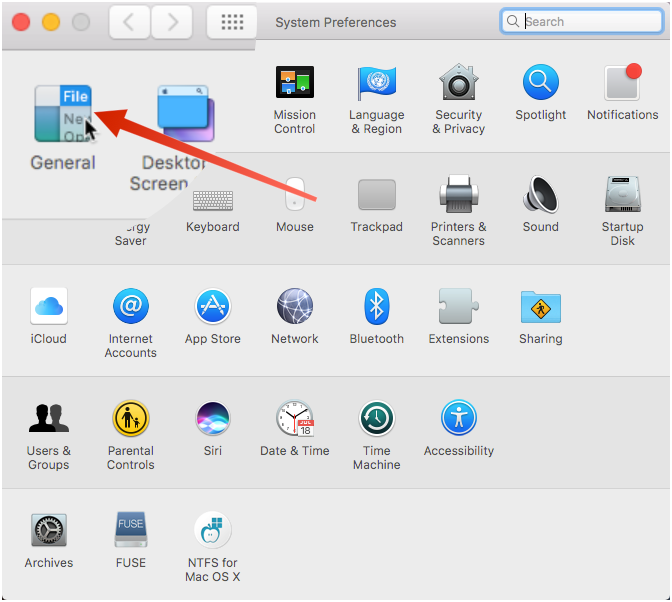

крок3
Поставте галочку напроти пункту «Автоматично приховувати і показувати рядок меню».


крок4
Системна рядок негайно зникне, звільнившимісце на екрані. Для доступу до неї просто перемістіть курсор миші у верхню частину екрана. Випаде рядок меню. Після того, як ви виберете потрібний пункт меню, рядок зникне знову.


крок 5
Для виклику рядки меню також можнаскористатися клавіатурою. За замовчуванням комбінація клавіш для цієї команди - Ctrl + F2. Якщо ви хочете змінити гарячі клавіші, відвідайте «Системні налаштування» і виберіть опцію «Клавіатура».
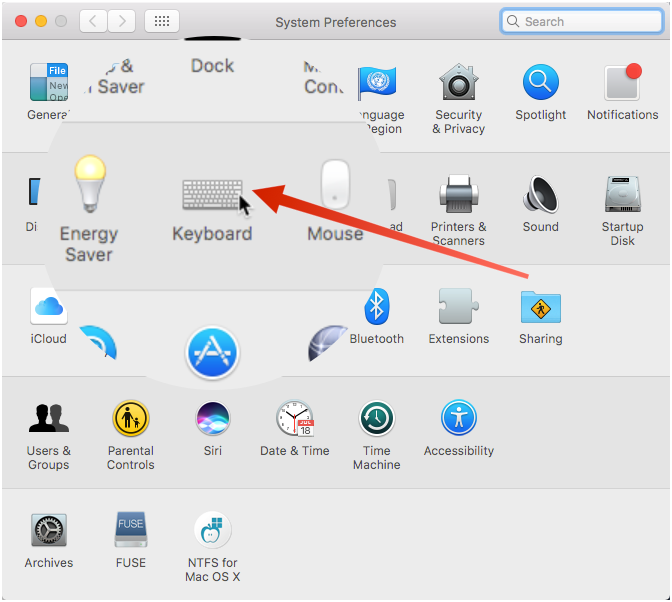

крок 6
У меню, клавіатуру, виберіть вкладку «Сполучення клавіш».
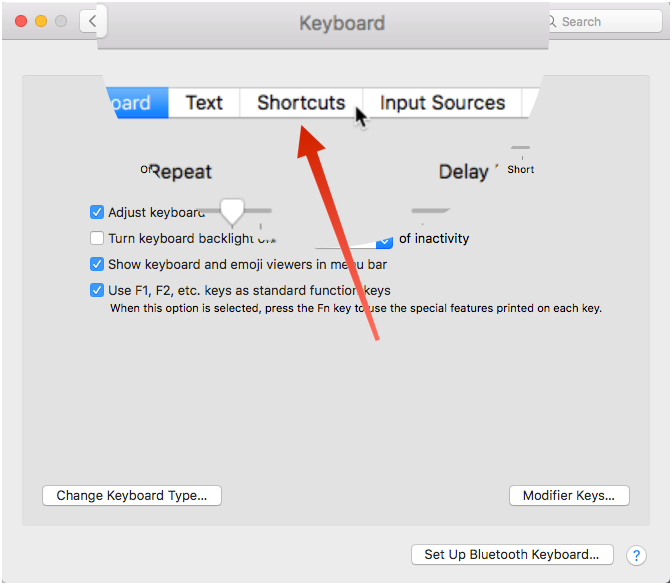

крок 7
На панелі зліва натисніть "Клавіатура».


крок8
Переконайтеся в тому, що навпроти пункту«Перевести фокус в рядок меню» встановлена галочка. Для зміни налаштувань натисніть на напис із зазначенням комбінації клавіш праворуч від пункту «Перевести фокус в рядок меню». Після виділення поля з написом надрукуйте нову комбінацію клавіш, яку хочете використовувати замість стандартної.


крок9
Якщо робота функціональних клавіш на вашому Macналаштована за замовчуванням, то для разом із заданою комбінацією клавіш вам необхідно натискати клавішу Fn. В іншому випадку клавіші спрацюють згідно з іншими, стандартних функцій. Якщо ви хочете встановити функціональні команди в якості стандартних, потрібно змінити налаштування. В меню налаштувань перейдіть на вкладку «Клавіатура».


крок10
Виберіть в меню «Клавіатура» пункт «Використовувати функціональні клавіші F1, F2 і ін. Як стандартні».
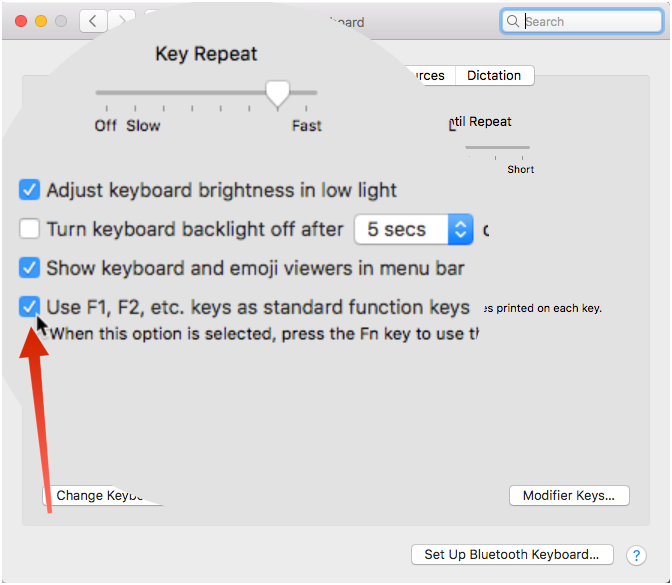

крок11
Натисніть «X» у верхньому лівому кутку, щоб закрити вікно установок системи.


Тепер рядок меню буде автоматично з'являтисяза викликом і зникати, коли ви її не використовуєте. Просто пересуньте курсор миші у верхню частину екрана або за допомогою комбінації клавіш, щоб викликати появу системної рядка.